
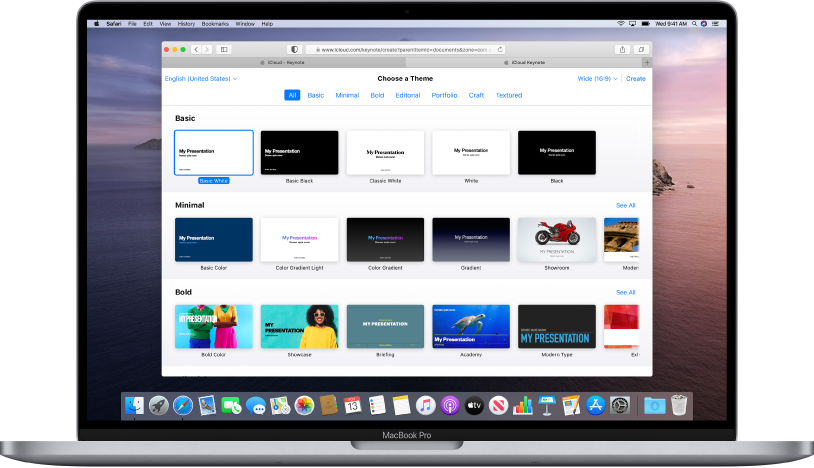
Primeros pasos con un tema
Todas las presentaciones empiezan con un tema, un conjunto de diseños de diapositiva prediseñados que puedes usar. Reemplaza las imágenes del tema y el texto con tu texto y tus imágenes; si lo necesitas, añade más diapositivas.
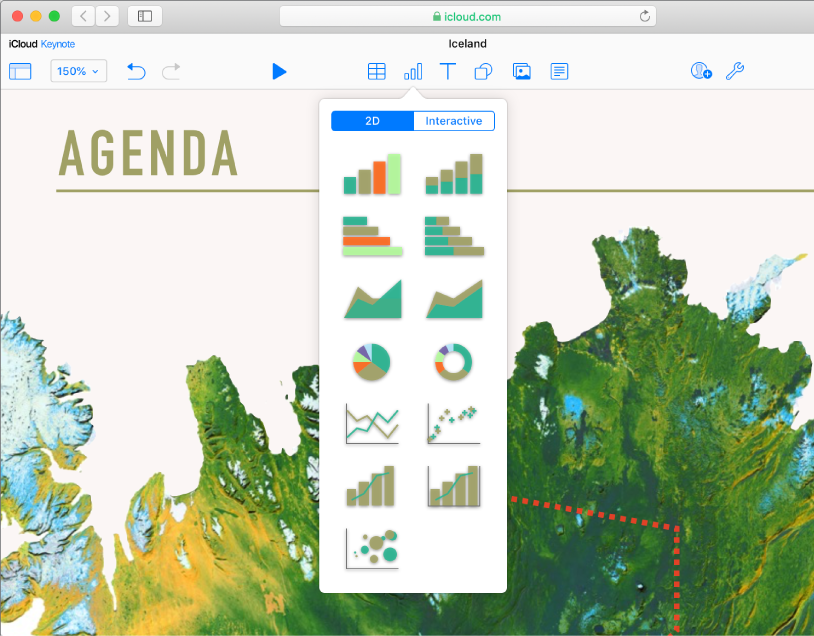
Añadir fotos, figuras, gráficas y más
Añade objetos como imágenes, gráficas, figuras o tablas a las diapositivas. Puedes superponer objetos, cambiar su tamaño y vincularlos a páginas web u otras diapositivas en tu presentación.
Introducción a los cuadros de texto, las imágenes y otros objetos
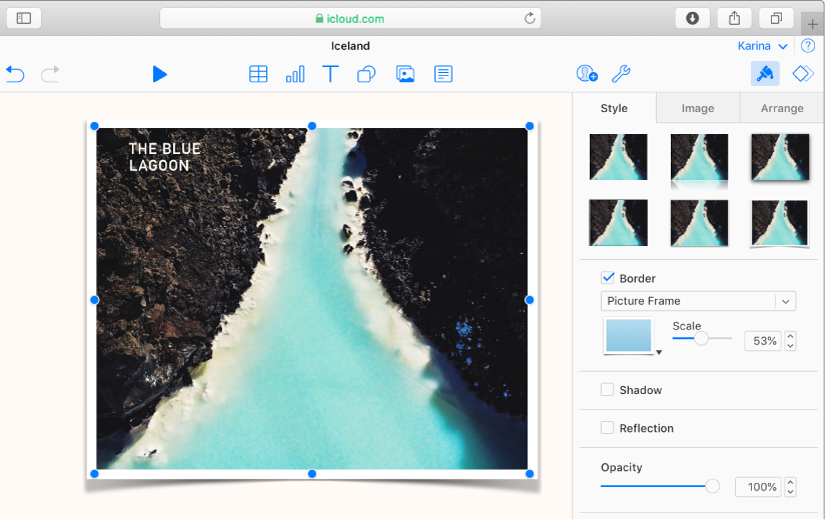
Personaliza todos los detalles
Personaliza el aspecto de todo lo que añadas a la diapositiva. Elige un color nuevo, añade un sombreado, cambia la transparencia y mucho más.
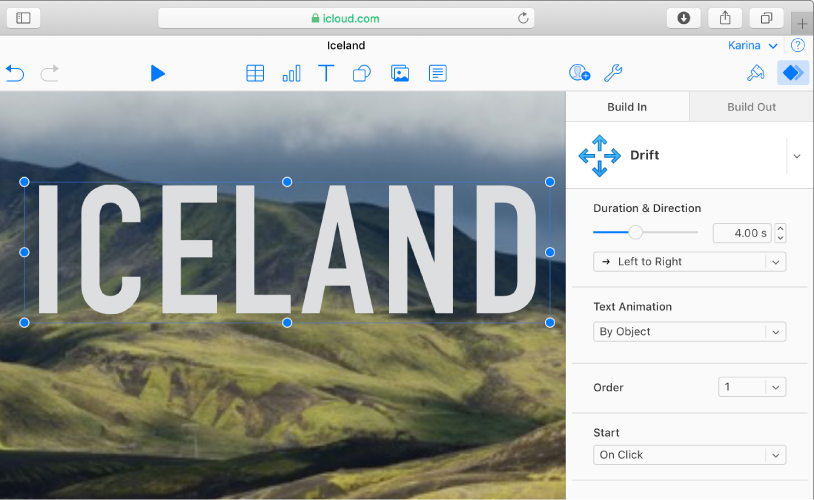
Déjalos sin palabras con las animaciones
Añade efectos visuales o animaciones para cautivar a tu audiencia. Por ejemplo, añade una transición para que cada diapositiva se disuelva en la siguiente, o haga que cada letra de una palabra flote en la diapositiva.
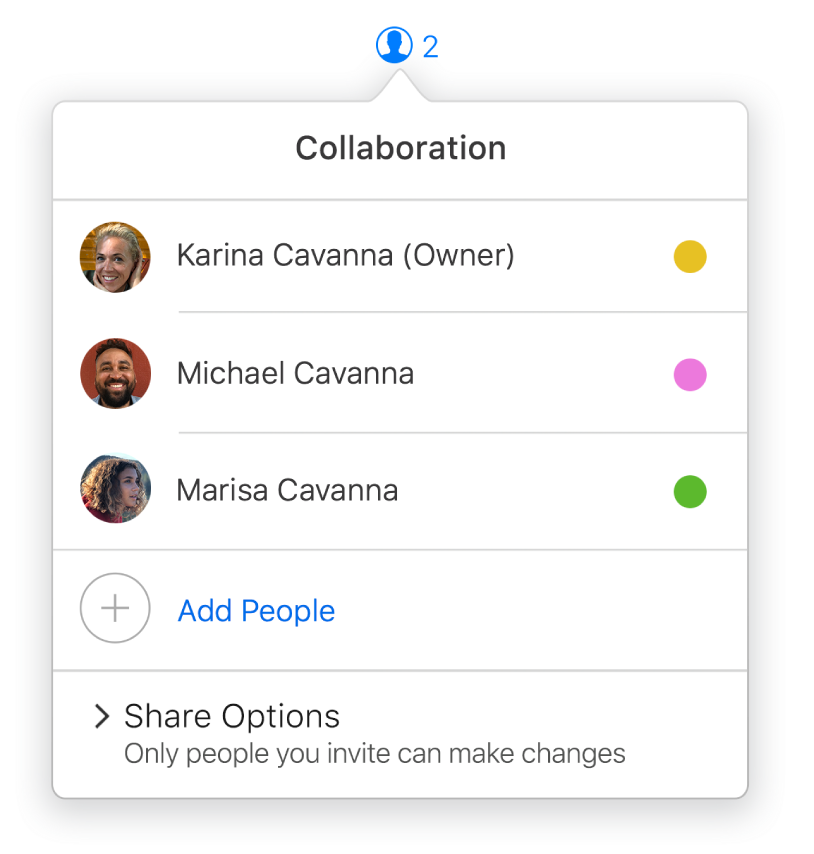
Colaborar en tiempo real
Invita a otras personas a colaborar en tu presentación. Todas las personas que invites podrán ver los cambios que se hagan, pero puedes controlar quién puede editar o solo ver la presentación.
Para navegar por esta guía del usuario, haga clic en Tabla de contenidos en la parte superior de la página.